备注
您可以通过单击顶部的“增强”来增强视频质量,某些视频编辑功能也可以批量应用。
帮帮我! 如何转换.mts文件以在Final Cut Pro 7中使用?
将Panasonic MTS视频导入FCP的最佳方法是什么?
有没有一种方法可以转换MTS文件以便在Final Cut Express或Pro中进行编辑?

实际上,您不能将录制的MTS文件直接导入到Final Cut Pro。 因为 MTS / M2TS 文件格式仅受Sony和Panasonic播放器支持。
其结果是, Final Cut Pro中,iMovie和大多数视频播放器不接受AVCHD MTS视频文件。 要解决此不兼容问题,您需要将MTS转换为Final Cut Pro进行进一步的管理,这也是本文希望向您展示的内容。
这里有4在线转换器,您可以免费将MTS转换为Final Cut Pro。 只需阅读并选择您喜欢的一个即可。
但是,总是存在这些或那些限制。 因此,如果您想获得高质量的输出,那么使用在线MTS到MOV视频转换器可能不是一个好选择。
步骤 1 点击“浏览”,从您的计算机添加MTS视频
步骤 2 选择“ QuickTime电影文件(.mov)”作为输出格式
步骤 3 点击“向我的电子邮件发送下载链接”,并在必要时输入您的电子邮件地址
步骤 4 选择“转换”以在线将MTS转换为Final Cut Pro
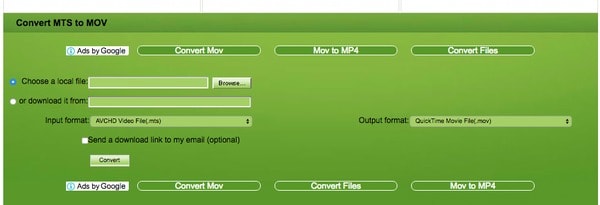
步骤 1 单击“选择文件”以添加不超过200 MB的MTS文件。
步骤 2 选择“选项”后面的小框。
步骤 3 设置开始时间和结束时间以剪辑MTS视频。
步骤 4 单击“转换”免费在线将MTS转换为MOV
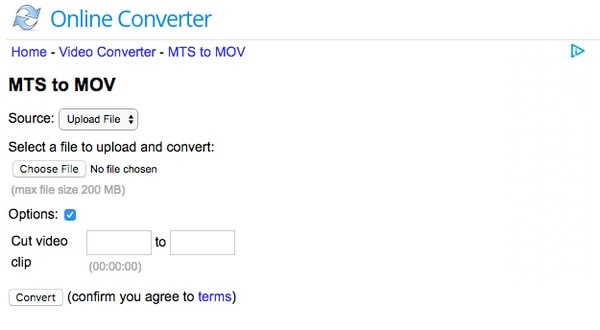
步骤 1 单击“选择文件”以导入您的MTS视频文件。
步骤 2 从下拉菜单“将文件转换为”中选择“ MOV”。
步骤 3 输入您的电子邮件地址以接收转换后的MOV文件。
步骤 4 选择“转换”以在线将MTS转换为Final Cut Pro MOV。
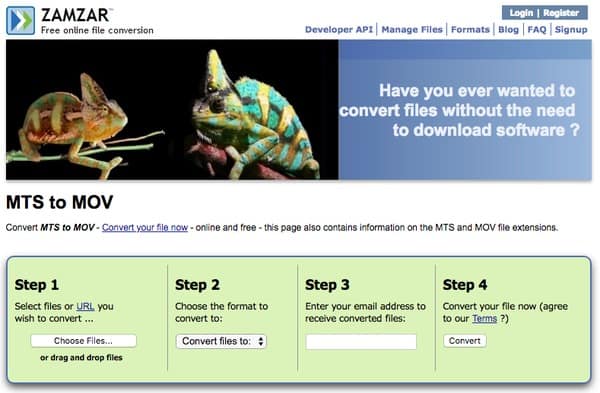
步骤 1 从计算机,URL,Dropbox或Google云端硬盘上传MTS视频。
步骤 2 将MOV设置为输出视频格式。
步骤 3 选择“转换”以转换最大100 MB的Final Cut Pro MTS文件。
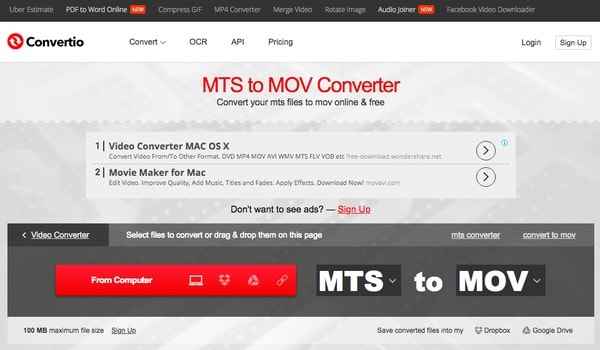
尽管有上述在线MTS到MOV转换器,您也可以转向Aiseesoft Mac版视频转换大师 求助。 这是一个多合一的视频转换器,允许用户在Mac上高质量地下载,转换和编辑视频和音频。
因此,您可以在短时间内将MTS文件批量转换为Final Cut Pro,而不会丢失数据,更不用说其高级视频增强器功能了。 因此,如果您需要经常将MTS转换为Final Cut Pro和其他格式,则绝对应该使用Mac Video Converter Ultimate解决此问题。
步骤 1 导入MTS文件
免费下载并在计算机上安装Mac Video Converter Ultimate。 启动此MTS到Final Cut Pro MOV转换器。 然后在顶部工具栏上选择“添加文件”。 您可以从本地文件夹或外部硬盘驱动器中选择任何MTS视频。 此外,您还可以将目标MTS文件拖放到其主界面。

步骤 2 编辑您的MTS视频
选择右上角的“编辑”。 弹出一个新窗口。 整个视频编辑界面分为6个不同的部分,包括“旋转”,“ 3D”,“裁剪”,“效果”,“增强”和“水印”。 每个选项都允许用户使用预览窗口立即更改某些视频效果。 只是不要忘记单击全部的“应用”或“应用”来保存您的更改。

备注
您可以通过单击顶部的“增强”来增强视频质量,某些视频编辑功能也可以批量应用。
步骤 3 在Mac上将MTS转换为Final Cut Pro
点击底部的“个人资料”。 要将MTS转换为Final Cut Pro文件,应从其列表中选择“ Final Cut Pro”。 然后,您可以看到各种Final Cut Pro兼容格式,例如Apple ProRes 422,Apple ProRes 422 HQ,Apple ProRes 4444等。只需选择特定的输出格式即可。
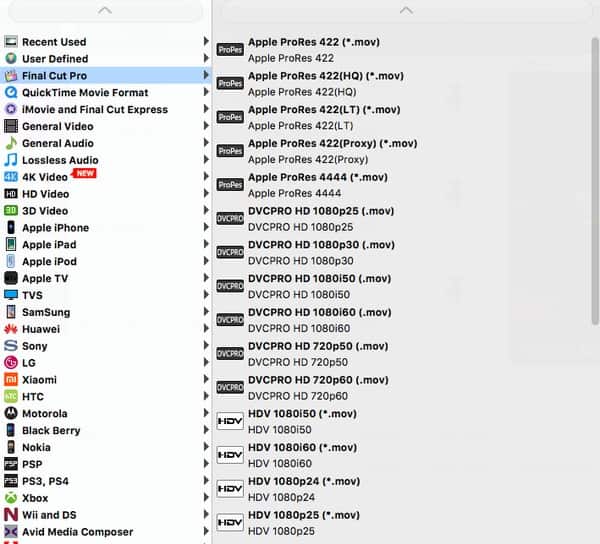
此外,您还可以单击“设置”选项来调整配置文件设置。 稍后,选择下面的“浏览”来更改区别文件夹。 最后,您可以单击巨大的“转换”按钮,以开始快速轻松地将MTS转换为MOV Final Cut Pro。

此外,您可以轻松提取音频轨道或将多音频轨道添加到MTS电影中。 总而言之,Mac Video Converter Ultimate是您最好的视频转换器。 您可以在此功能强大的软件中高质量地完成大多数视频自定义和转换。
因此,借助其各种预设配置文件支持,将MTS轻松转换为Final Cut Pro和任何便携式设备非常容易。
那么,为什么不免费尝试下载此MTS到MOV视频转换器呢? 它的强大功能和友好的界面会让您惊讶。